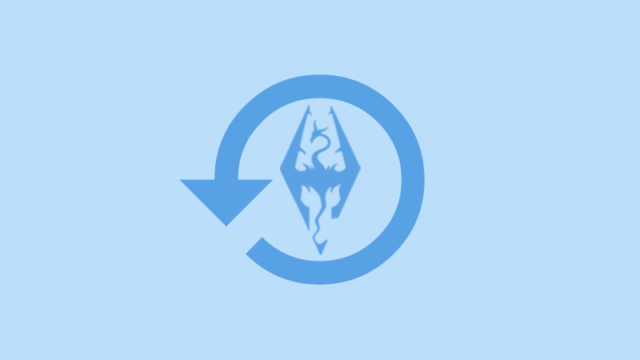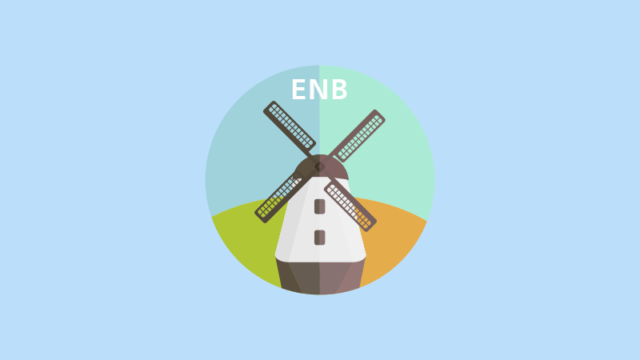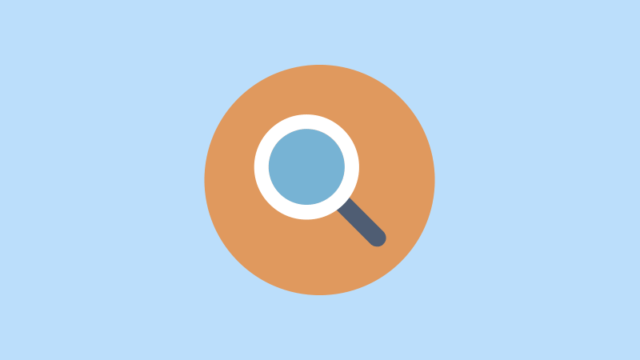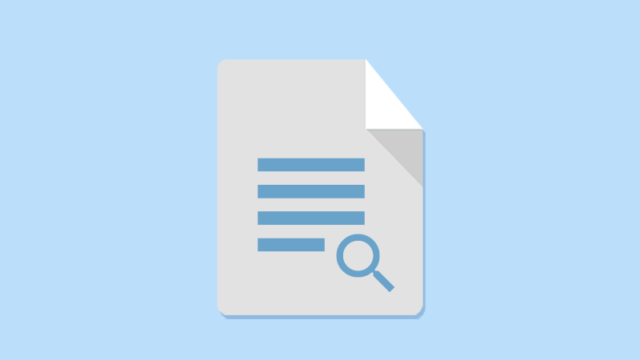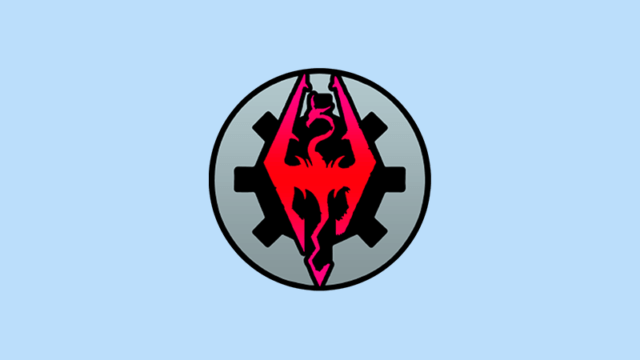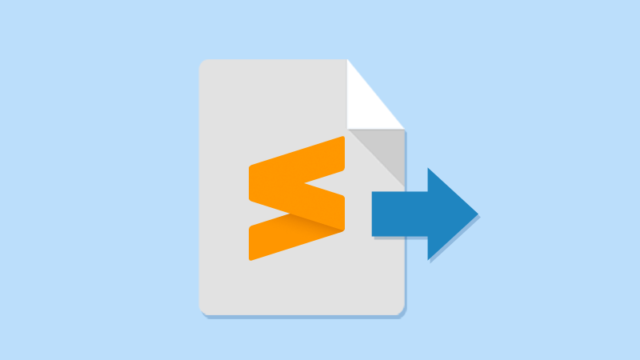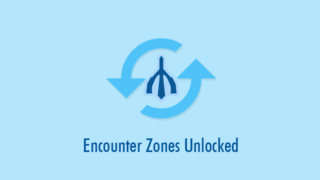mod管理ツールであるNexus Mod Manager(略称:NMM)の導入方法を解説します。
- シンプルで使いやすい。ワンクリックでダウンロードとインストール
- 安定している
- 対応するゲームが多い
詳しい特徴は下の記事をお読みください。NexusModsの登録がまだの方は、先に下の記事を読んで登録してください。

NMMのダウンロード
NexusmodsのNMMダウンロードページに移動します。
ログインしていない場合は「LOG IN」ボタンをクリックします。

上の欄にはユーザー名またはEメールを記入し、下の欄にはパスワードを記入します。最後に「SIGN IN」ボタンをクリックします。
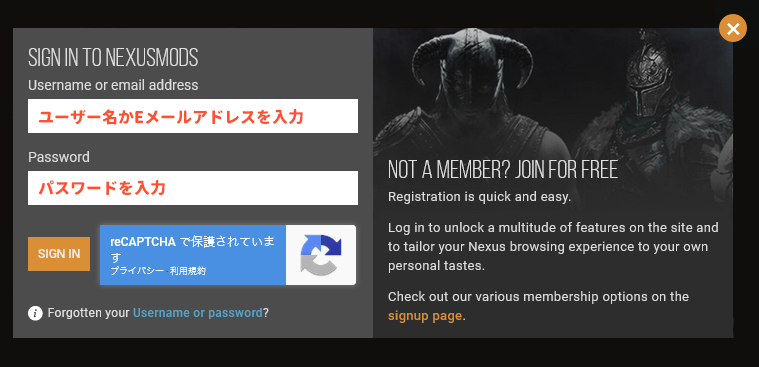
ログインできたら、NMMのダウンロードページで「MANUAL DOWNLOAD」をクリックします。
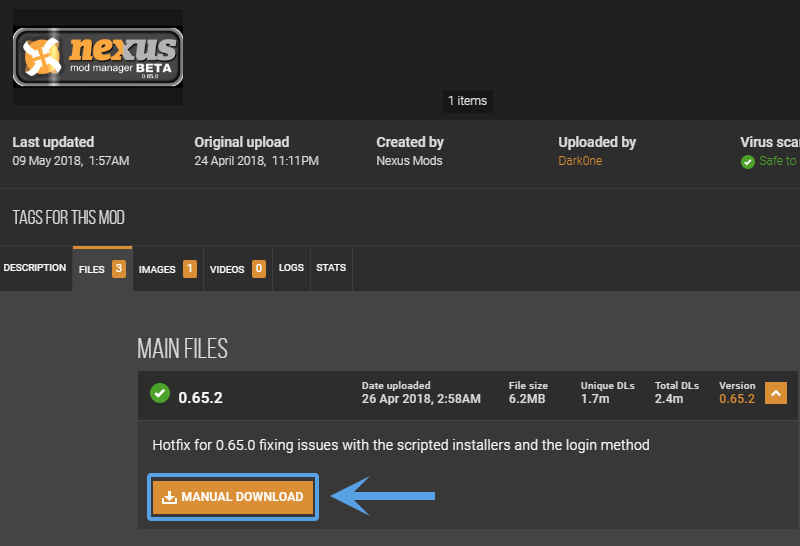
ダウンロードしたインストーラーをダブルクリックして開きます。
わかりにくいですがバージョン名がそのままインストーラーの名前になってます。
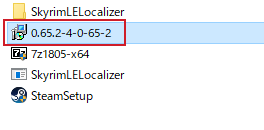
NMMのインストール
長いですが、ここは特に重要ではないのでそのままでも手順に従って進めて構いません。
ライセンスを読んで「Next」をクリックします。
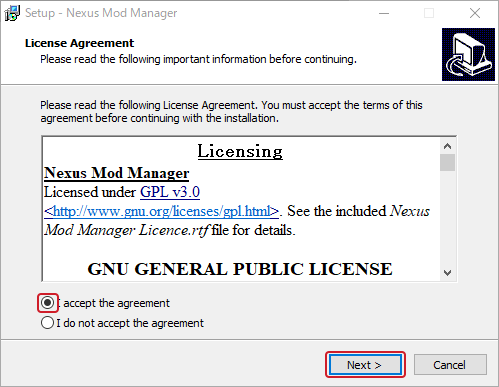
「Next」をクリックします。コミュニティメンバーによる修正が含まれるという意味です。
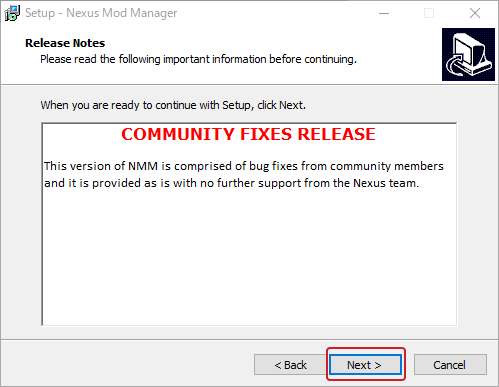
NMMのインストール先を設定します。そのままで問題ありません。
「Next」をクリックします。
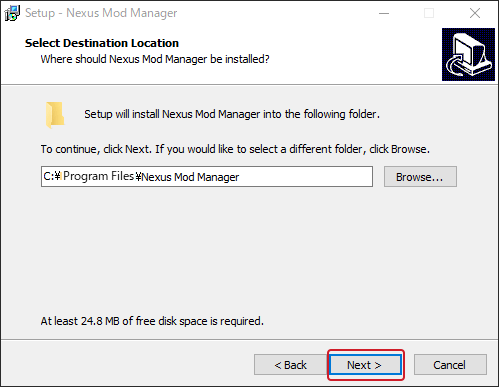
スタートメニューに登録するかの設定です。
「Next」をクリックします。
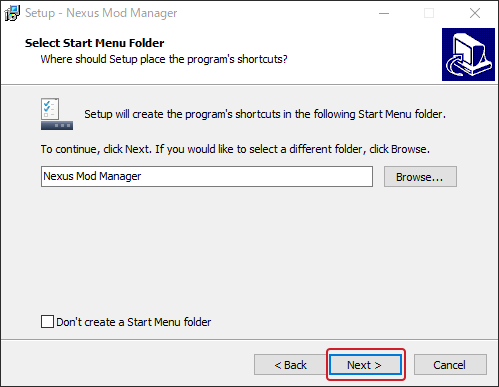
ショートカットの作成とファイルの関連付けです。そのままで構いません。
「Next」をクリックします。
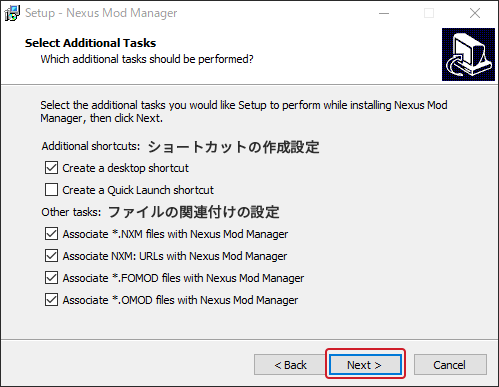
インストールで設定した項目の最終確認です。
「Install」をクリックします。インストールが始まりますので少し待ちます。
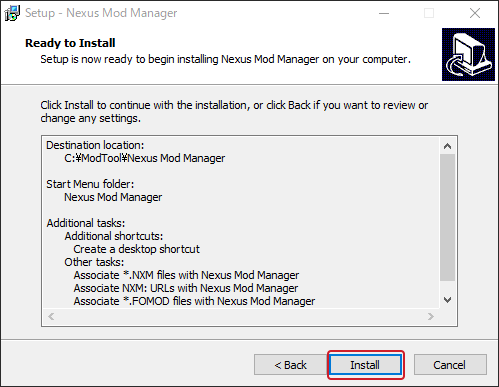
インストールが終わりました。「Finish」を押します。
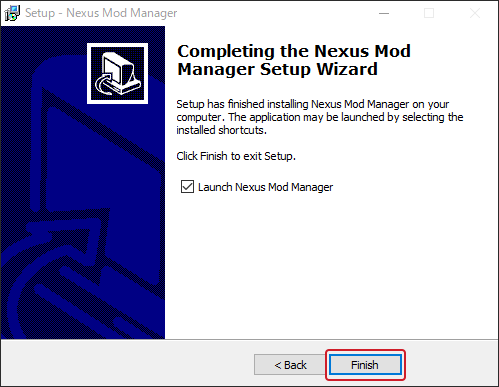
「Finish」を押したあとNMMが起動します。
NMMの初回セットアップ
NMMを起動するとセットアップが始まります。
バージョンログの確認です。
「Next」を押します。
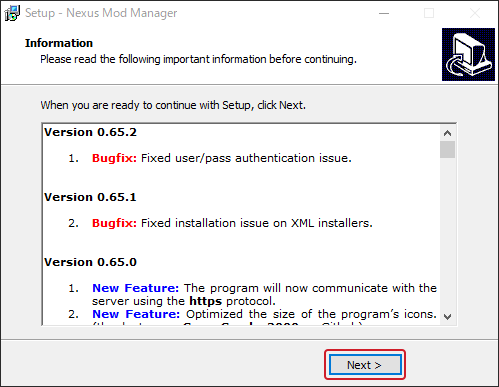
次はNMMでmod管理できるゲームを検出します。
- Skyrim(LE版)もしくはSkyrim Special Edition(SE版)のチェックマークをクリックします。他のゲームでNMMでmod管理したい場合はそれもチェックを入れます。
- 「Stop Searching」をクリックして、ゲームの検出を止めます。
- 「OK」ボタンを押して先に進みます。
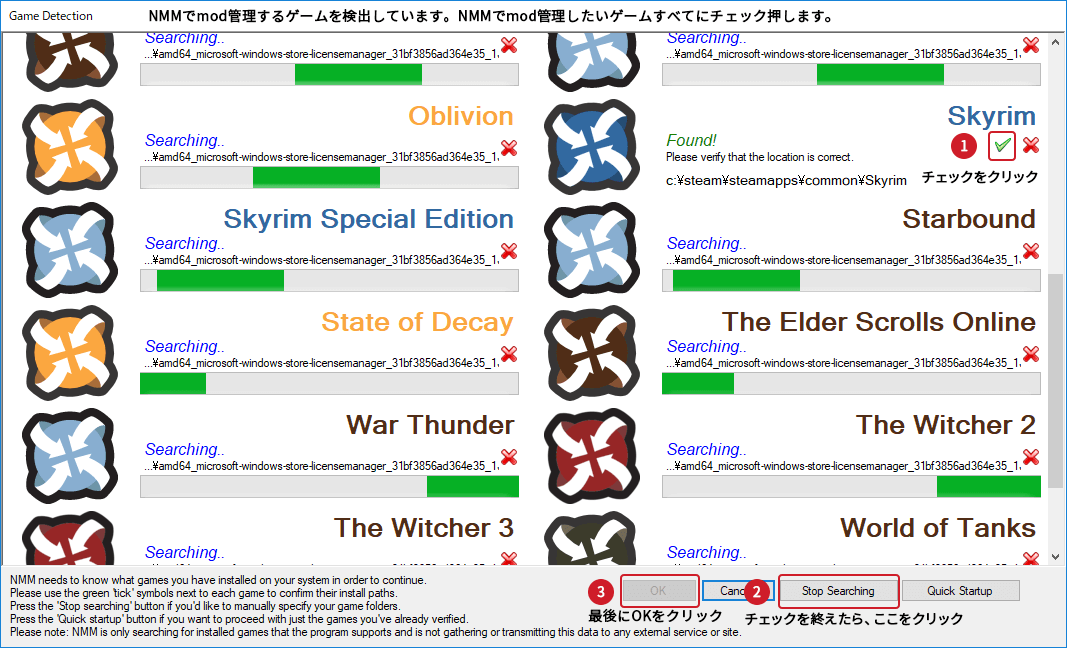
いま管理したいゲームを選びます。
「Skyrim」もしくは「Skyrim Special Edition」を選択します。
「OK」を押します。
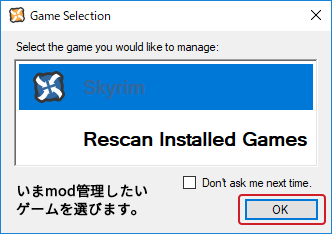
フォルダパスの設定が必要なことの確認画面です。前のNMMバージョンを使用している場合はフォルダパスを変える必要があります。
「OK」を押します。
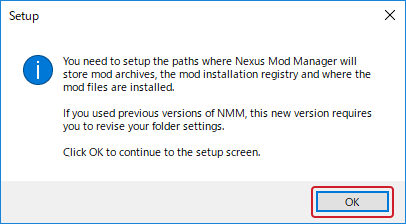
スカイリムのmodを入れるフォルダを設定します。本来はスカイリムフォルダDataにmodファイルを入れるんですが、NMMではここで指定するフォルダにmodが導入され仮想化しています。
パスが長すぎるとエラーの原因になります。なるべく短いパスを指定してください。例では「C:ModToolNMMSkyrim」にしました。Mod関連のツールやファイルは「ModTool」フォルダで管理します。
例:スカイリムがCドライブにあるなら、仮想化フォルダもCドライブにあるフォルダを指定
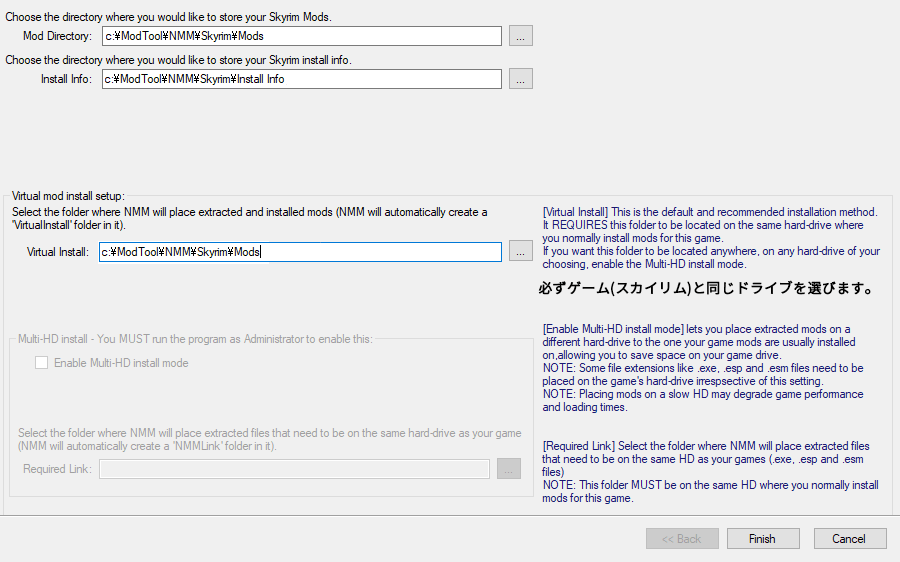
カテゴリー分けの設定をします。
Nexusの分類に合わせる場合は「Yes」
自分でカテゴリーを分類する場合は「No」
ここは「Yes」のほうが後々分かりやすいです。

Nexusのカテゴリーはmod名の上部にあるこの部分です。このEnhanced Character EditのカテゴリーはBody, Face, and Hairです。

これで初回セットアップは終了です。
次の工程
次は実際にNMMを使ってみましょう。